
2024年 3月の活動報告 初級講座

今日の講師は荒井さん、アシスタントは山下さんです。
荒井講師はテキストの内容をしっかりと、余裕を持って進めてくださいました。
山下さんは、講師の思うところを的確につかんでアシストされていました。バッチリの連携でした。
初級講座6日目は受講生3人、サポーター
8人の参加でした。
今日はインターネットの基礎です。
インターネットの特徴の説明から、実際にEdgeを起動させて、その操作方法を勉強しました。
まずはホームページの閲覧で横浜の天気を調べた後、今度はアドレスを入力して東京国立博物館のホームページを閲覧しました。博物館のいろんな美術品がのぞけるのは、みなさん興味深かったようです。
次に検索サイトを利用して「横浜市営バス」のホームページから、バスの時刻表を検索してみました。
最後にお気に入り登録のやり方や最初に表示させたいホームページの設定について勉強しました。

講習風景
3月18日 表の入った文書を作りましょう 講師 桃井 美緒子 アシスタント 長野 光江

今日の講師は桃井さん、アシスタントは長野さんです。
桃井さんは講師初デビューで、最初はやや緊張気味でしたが、受講生の様子をしっかり見ながら丁寧に進めてくれました。アシスタントの長野さんをはじめ他のサポーターもしっかり応援態勢がとれていて、いい講習会になっていました。
初級講座5日目は受講生4人、サポーター
12人、見学者1人の参加でした。
今日は「回覧文書」の作成です。
まず表の作り方を勉強してから、文書作成に入りました。
ページ設定してから図形を挿入し、その中に文字を入力します。ここで一台のPCに、図形が違う入り方をして、テキスト通りにいかないというアクシデントが起こり慌てる一幕がありました。それでも、素早く対処して講習を進めました。
入力などで時間がかかることもありましたが、受講生それぞれにサポーターが対応して、文書が完成しました。オンライン画像の挿入ではめいめいが好きな画像を選んだので、違ったものが印刷されて出てきました。

講習風景
前回に続いて出来上がった回覧文書を印刷しました。イラストがそれぞれ違うので、皆さん見比べていらっしゃいました。
3月15日 ポスターの作成 講師 石丸 洋子 アシスタント 山下 圭子

今日の講師は石丸さん、アシスタントは山下さんです。
石丸講師はテンポよく、でも受講生の様子をしっかり見て講習をすすめてくださいました。アシスタントの山下さんとの連携もよく、講習がスムーズに進行しました。
初級講座4日目は受講生4人、サポーター
11人の参加でした。
今日は「横浜花さんぽ」のポスターの作成です。
最初にポスターパネルを見て、仕上がりまでの流れをイメージするところから入りました。
作成のための準備をして、まず画像の挿入です。花壇の画像を上に移動させ、ワードアートの文字がその上に重なった時は、皆さん嬉しそうでした。
文字の入力、地図の挿入と続き、黄色のプレート作成では、図形の黄色いハンドルを動かしすぎて見えなくなってしまい、慌てる一幕もありました。
最後にページ罫線で枠取りができて、できた感が強まり、印刷に入りました。

講習風景
出来上がったポスターをちゃんと印刷して、それぞれの仕上がりに満足そうな皆さんでした。
3月12日 文字の入力ー2 講師 冨澤 勝 アシスタント 桃井 美緒子

今日の講師は冨澤さん、アシスタントは桃井さんです。
桃井さんもアシスタントにすっかり慣れて、富澤講師の言葉にしっかり対応してくださっていました。
初級講座3日目は受講生4人、サポーター
11人、見学者1人の参加でした。
今日はWordのリボンの説明から入りました。まずはタブ・グループ・コマンド。クイックアクセスツールバーの説明。それからよく使うタブ、ホームタブ・挿入タブ・レイアウトタブなどを説明してから「文字の書体や大きさを変更」に進みました。
入力した文字を使って、文字の移動やコピーも勉強しました。コピー貼り付けは同じものがいくつでも作れるので、受講生の方も楽しそうでした。
「作成した文書を保存」ではパソコンのドキュメントフォルダーとUSBへの保存のやり方を実践しました。受講生の方にとっては《ドキュメント》という言葉もまだよく分からない状態なので、今後回数を重ねて少しづつ理解してほしいなと思います。

講習風景
入力しようとする文字が、入力途中で変換候補として出てくることに気づいて、それを利用したりと、臨機応変に対応している受講生の方々でした。
3月8日 文字の入力ー1 講師 許斐 陽子 アシスタント 清水 清子

今日の講師は許斐さん、アシスタントは清水さんです。
雪模様の天気で、二人とも早めに駆けつけての講習になりました。2回目のアシスタントになる清水さんは、しっかり事前準備をして臨まれていました。
初級講座2日目は受講生4人、サポーター
12人の参加でした。
文字の入力の最初は、キーボードをじっくり眺めてもらうところから始まりました。
キーボードの主なキーの説明の後、Wordを立ち上げて実際に文字の入力に入りました。
日本語入力システムの《あ》と《A》を意識して入力することを知った後、日本語入力の2つの入力の方法、かな入力・ローマ字入力も試しました。
ローマ字入力の基本、促音・拗音・長音のことや、BackSpaceキー・Deleteキーの使い方、漢字入力、記号の入力のやり方、ファンクションキーF6~F10を使っての変換も勉強しました。

講習風景
文字入力の基礎の勉強の中で、簡単に思える自分の名前の入力も、人によっては中々正しい漢字が出てこないという場面がありました。
3月4日 パソコンとは・Windowsの基本操作 講師 立川 節実

今日の講師は立川さんです。
パソコンの構成や役割など説明がほとんどの1日目ですが、分かりやすくユーモアもまじえて、飽きさせないように進めてくださいました。
初級講座1日目は受講生4人、サポーター
11人見学者2人の参加でした。
最初の開講宣言、代表の挨拶に続いて世話人紹介、オリエンテーリングと受講生の方々の自己紹介とつづきました。
今日は1日目で、まずパソコンの概要について説明がありました。(パソコンの構成や役割、ソフト、ファイル・フォルダー・エクスプローラーについて等々)
次にパソコンを起動させて、デスクトップ画面の説明、マウスの操作、マウスの練習と進みました。
ウィンドウの操作ではWordを立ち上げて、ウィンドウの各部の名称と役割を知り、ウィンドウのサイズや2/1化なども勉強しました。最後に電源の切り方に進んで今日の講習を修了しました。

講習風景
パソコンの各部の名称と実際を確かめているところです。
2024年 2月の活動報告 交流会

2月27日 9:30~12:00
D班の交流会で、ひさしぶりに皆さんが集まりました。
第1部は立川さんの講師で、Wordを使ったお絵かきの勉強会です。図形を利用して苺のイラストを描き、素敵なランチョンマットを作りました。今後の勉強を見据えて、お絵かきの基礎についても丁寧に教えていただきました。
第2部は連絡や近況報告などで、あっという間に時間が過ぎた交流会でした。
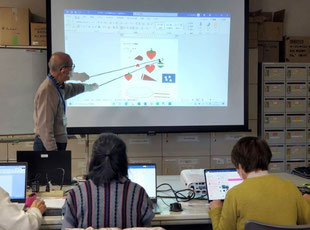
2024年 2月の活動報告 若葉会

2月20日(火) 若葉会2日目
今日は受講生2人、会員は9人の参加でした。
受講生の方は「横浜花さんぽ」でWordの復習をされたり、デジカメ写真やスマホの写真をPCに保存するやり方、Wifiの設定についても勉強されていました。
会員は次の講習に向けての打ち合わせや、それぞれの自主勉強に取り組んでいました。

2月13日(火) 若葉会1日目
今日は受講生1人、会員は9人の参加でした。
受講生の方はエクセルの「健康管理表を作ろう」の復習と1か月分の
健康管理表作り、次の月の分も作るなどを勉強されていました。
会員は次の講習に向けての打ち合わせや、それぞれの勉強、PCの不具合の調整などに取り組んでいました。
2024年 1月の活動報告 活用講座

今日の講師は急きょ花田さん、臨時アシスタントに立川さんが入ってくださいました。
突然のことでも、ベテランのお二人なのでどんとこいでやってくださいました。
いろんな話題も取り上げて、詳しく楽しく
進めてくださいました。
活用講座6日目は受講生2人、サポーター
9人の参加でした。
今日は「インターネットの活用」です。
キーワードでの絞り込み、言葉の意味の調査、地図を使ってと楽しく進みました。ストリートビューを使って散歩をしたり、普段より時間を取っていろいろやってみました。
自分の住所を入力して、グーグルマップで自分の家を探したりもできました。
こども植物園で咲いたというめずらしい竹の花を検索してみたり、民放の見逃し配信「TVER」の検索もやってみました。やりながら全画面表示のやり方など、細かい説明もしていただきました。
最後に閲覧履歴の表示と削除についても勉強しました。

講習風景
グーグルマップのストリートビューで、「日産スタジアムの内部まで見れますよ」というのでいろいろやってみました。
1月22日 メールの活用 講師 池田 恵子 アシスタント 石丸 洋子

今日の講師は池田さん、アシスタントは石丸さんです。
お二人の事前打ち合わせも十分で、テキストに沿って、丁寧に無駄のない講習会にしてくださいました。
活用講座5日目は受講生2人、サポーター
9人の参加でした。
今日は「メールの活用」です。
お休みの受講生のところにはサポーターが入って講習が始まりました。
メールへの返信のやり方、複数の人への送信、メールを使うときの注意などを勉強した後、宛先・CC・BCC、自分の署名と進みました。自分の署名づくりは皆さん楽しんでやっていらっしゃいました。
添付ファイルの保存・編集・返信については今後大事なところなので、丁寧にやってくださいました。
無事「チューリップ」の写真も送り、早めに講習を終えることができました。

講習風景
1月17日 メールの基礎 講師 郡司 和芳 アシスタント 桃井 美緒子

今日の講師は郡司さん、アシスタントは桃井さんです。
メールは講師の事前準備が大変で、実習機のメールアドレスがちがっていたため、メールが届いていない実習機があって、慌てる一幕もありました。
活用講座4日目は受講生3人、サポーター
8人の参加でした。
今日は「メールの基礎」です。
メールの基礎知識・送受信の仕組みを勉強してから、Outlookを起動して実習に入りました。
最初のメールはメールアドレスも手入力で、受講生もサポーターもPC画面を食い入るように見つめてアドレス確認をしていました。
受信メールにある複数の宛先を使って登録し、複数の相手にメールを送りました。自分のメールがちゃんと送れたのを確認できた時は、皆さん嬉しそうでした。
メール作成を中断する時のことや、送受信したメールの確認や受信したメールにつくアイコンについても勉強しました。

講習風景
メールアドレスの手入力には、真剣に取り組みます。
1月15日 写真をパソコンで見る 講師 佐藤 仲子 アシスタント 長野 光恵

今日の講師は佐藤さん、アシスタントは長野さんです。
特別講習として花田さんが参加してくださいました。3人トリオの息もピッタリで、楽しい講習になりました。
活用講座3日目は受講生3人、サポーター
9人の参加でした。
今日は「写真をパソコンで見る」という、いつもとちょっと違う講習です。
スマホとPCをUSBケーブルで繋ぎ写真をPCに保存の場面では、実際によく使っていらっしゃる花田さんに臨時講師をやっていただきました。本来は説明のみで実演はしないところを、実際に受講生にもご自分のスマホ(アンドロイドもアイホンも)でやってもらうというおまけ付きの進め方でした。
写真からのビデオ作成 は皆さん熱心に取り組んでいらっしゃいました。音楽や画像の効果などにもこだわって、思い思いに作り上げられました。

講習風景
作り上げたビデオを、みんなで鑑賞しあいました。
1月12日 Excelで健康管理表を作ろう! 講師 冨澤 勝 アシスタント 木村 晴美

今日の講師は冨澤さん、アシスタントは木村さんです。
お二人ともお穏やかで、丁寧な対応で講習してくださいました。
活用講座2日目は受講生1人で行いました。
今日はエクセルで健康管理表を作ります。
エクセルの初心者にとっては結構難しいところです。オートフィルを使ったり、計算をしたり、平均値・最大値・最小値の計算を関数で求めたり、折れ線グラフを作成したりと、盛りだくさんで大変です。
受講生の方も調子が悪そうだったので、講師の裁量で余計なところは省いて、大事なところだけ取り上げて進めてくださいました。

講習風景
1月9日 Excel(エクセル)の基礎 講師 許斐 陽子 アシスタント 山下圭子

今日の講師は許斐さん、アシスタントは山下さんです。
直前にアクシデントがあった山下さんですが、それも感じさせないくらいにしっかりやってくださっていました。
活用講座1日目は受講生3人とサポーター多数で始まりました。
今日はエクセルの基礎です。
エクセル画面の説明やマウスポインターの形の変化などを通して、エクセルの特徴を感じたりしてもらってから、データの入力や計算に入りました。
エクセルの計算では「=」を最初に持ってくることや、セル番地を使って計算していくことなどを勉強していきました。
セル番地を使うと、セルの数値が変更した時、自動的に計算結果も更新されたのには皆さん驚いていらっしゃいました。
数値に「桁区切り」「¥マーク」を付けるとそれなりの形になって、嬉しそうな皆さんでした。

講習風景
2023年 12月の活動報告 学習会
12月12日 総合問題1・総合問題2 講師 松本 恭彦

松本講師は今回も準備万端に、パワーポイントを使って分かりやすく講習を進めてくださいました。
zoomで受講者の様子が分かりにくく、一方通行になりがちなのを防ぐため、長野さんに進行の協力をしていただきました。
講師は受講者のトラブルや質問にも丁寧に対処してくださり、予定より早めに総合問題が終わりました。
その後のおまけが「文字列の選択」でした。チャットで資料を送ってくださり、それもいい勉強になった学習会でした。
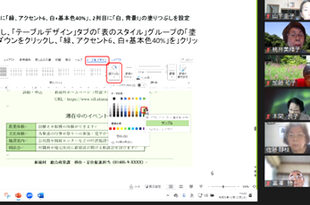
12月6日 D班忘年会

忘年会
12月6日にD班忘年会が開かれました。
新型コロナで、長いこと我慢していた忘年会です。乾杯のグラスを持った皆さんの顔が、いいですねー!
美味しい中華料理と仲良し仲間が揃って、楽しい時間でしたねー!

2023年 11月の活動報告 初級講座
第6日目 11月21日 インターネットの基礎 講師 西川 健

今日の講師は西川さん。
久々の登場です。独特の関西弁、やっぱりまわりをほっと和ませてくれます。
6日目は受講生2人、サポーター9人の参加でした。
最初にインターネットの基礎知識から入り、次にedgeを起動して操作方法を確認し
てからホームページの閲覧をしました。
受講生お2人共経験のある方々なので、検索・閲覧・お気に入り登録等、スムーズに進み、今回も11時過ぎに終了しました。

講習風景
受講生お二人とも無遅刻無欠席、次の活用講座を楽しみにしていらっしゃいました。
第5日目 11月20日 表の入った文書の作成 講師 池田 恵子 アシスタント 長野 光惠

講師は池田さん、アシスタントは長野さんです。
池田さんは今回初めての講師でしたが、そうは思えないくらい落ち着いて分かりやすく講座を進めてくれました。
長野さんのアシストもあって、心強かったようです。
5日目は受講生2人、サポーター10人の参加でした。
目標は表の入った文書の作成です。
まずWordでの表の作り方を勉強してから、回覧文書の作成に入りました。
今回も作成の準備に行番号の表示をして作成していきました。文字入力の後で中央揃えをすると、次の行も中央にカーソルが行ってしまうので、ホームタブのフォントグループ「すべての書式をクリア」ボタンを使って、解除する方法も勉強しました。
今回もスピーディーに進んだので11時頃には完成し、にこやかに写真撮影をして、各自USB保存もやり終了となりました。

講習風景
皆さんしっかり講師の説明を聞いて、ついてきてくださいました。
第4日目 11月15日 ポスターの作成 講師 佐藤 仲子 アシスタント 山下圭子

講師は佐藤仲子さん、アシスタントは山下さんです。
分かりやすくむだのない佐藤講師の説明とテキパキとした山下さんのアシスタントで、スムーズに講座が進みました。
4日目はポスター「横浜花さんぽ」の作成です。
まず完成品を見ながら今日の手順の説明から入りました。
作成の準備にグリット線や行番号の表示をして、作成していきました。
地図の挿入は、受講者の手を止めさせ、地図が入り終わるまでゆっくりやって見せてから全員で取り組んだので、その後の挿入作業もうまく進みました。受講者の文字入力等のスキルが大変高いので、11時頃には印刷が出来る程でした。

講習風景
印刷したポスターを前に記念写真です。
第3日目 11月13日 文字の入力ー2 講師 許斐 陽子 アシスタント 葛西英子

許斐講師とアシスタントの葛西さんは今回2度目のコンビです。だいぶ息があうようになってきて、別の資料を使ったり、多少のハプニングにも上手に対応していました。
3日目は受講生2人、サポーター11人の参加でした。
Wordのタブやリボンの説明から講習が始まりました。クイックアクセスツールバーの紹介では、講習機の方に「元に戻す」ボタンが出ていないというハプニングがあり、確かめるとチェックはされていて、アレー!という一幕もありました。
よく使用するタブのコマンドの説明では、実際に自分でやってもらいながら、進んでいきました。
受講生の方から質問もあり、その都度実際にやってみながら説明して対応していきました。

講習風景です。
皆さん入力も早いので、余裕を持って色々細かいところまで、説明することもできたようです。
第2日目 11月08日 文字の入力ー1 講師 石丸 洋子 アシスタント 清水 清子

講師は石丸さん、アシスタントは清水さんです。清水さんはアシスタント初デビューで、さぞかし緊張されたことと思います。
石丸講師が笑顔で上手に話をつないでくださったので、和やかに講習が進みました。
2日目は受講生2人、サポーター9人、見学者1人で始まりました。
今日は文字入力の1回目です。
キーボードの説明、文字の入力、促音・拗音ヘボン式等の入力、文字の変換、ファンクションキー、記号の入力などが今日のメニューです。
受講生のお2人は文字入力は問題がない方々なので、石丸講師も飛ばせるところは上手に省いて、どんどん講座を進めてくださいました。
ファンクションキーの使い方などは皆さん参考になったようです。
今回も早く講習を終えることができました。

講習風景です。
受講生がお2人なので、マイクを使わなくても声が届き、スムーズに学習できました。
あなたもジンドゥーで無料ホームページを。 無料新規登録は https://jp.jimdo.com から
